作为一款旗舰级智能手机,一加5的内存设置自然是备受关注的话题,对于普通用户而言,如何正确地设置和处理手机内存显得尤为重要。接下来我们就来详细介绍一下一加5手机内存怎么设置以及一加手机内存显示设置方法,以助您更加熟练地使用您的手机并保证其正常运行。
方法如下:
1.首先打开手机点击进入设置,点击进入【其他设置】选项。
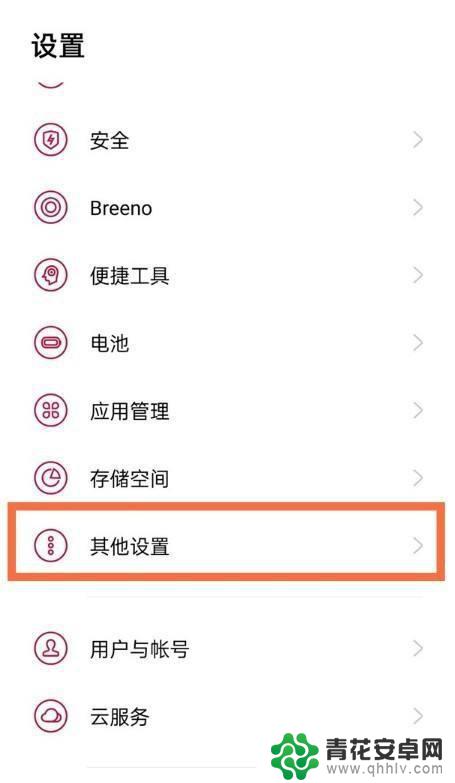
2.点击【最近任务管理】选项。
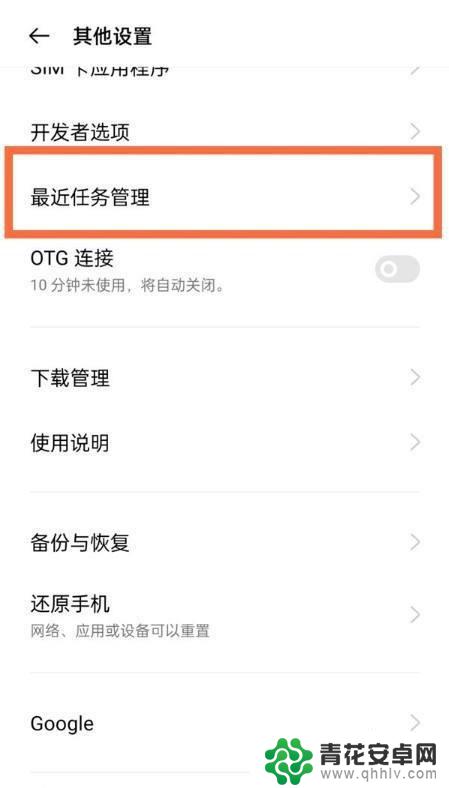
3.开启【最近任务显示内存信息】右侧的开关,打开多任务界面就会显示运行内存。
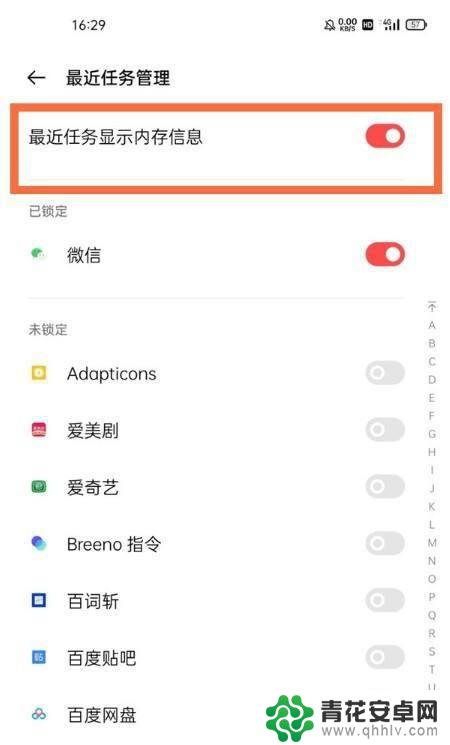
以上就是关于一加5手机内存设置的全部内容,如果您遇到了相同的问题,请按照小编的方法解决。










